ANSYS经典应用实例(从入门到精通)
- 格式:ppt
- 大小:954.00 KB
- 文档页数:64
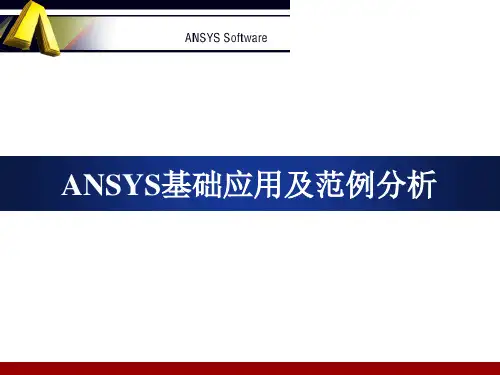

第1章初识ANSYS Workbench1.1 ANSYS Workbench 15.0 概述经过多年的潜心开发,ANSYS公司在2002年发布ANSYS 7.0的同时正式推出了前后处理和软件集成环境ANSYS Workbench Environment(AWE)。
到ANSYS 11.0版本发布时,已提升了ANSYS软件的易用性、集成性、客户化定制开发的方便性,深获客户喜爱。
Workbench在2014年发布的ANSYS 15.0版本中,在继承第一代Workbench的各种优势特征的基础上发生了革命性的变化,连同ANSYS 15.0版本可视为第二代Workbench(Workbench 2.0),其最大的变化是提供了全新的项目视图(Project Schematic View)功能,将整个仿真流程更加紧密地组合在一起,通过简单的拖曳操作即可完成复杂的多物理场分析流程。
Workbench所提供的CAD双向参数链接互动、项目数据自动更新机制、全面的参数管理、无缝集成的优化设计工具等,使ANSYS在仿真驱动产品设计(Simulation Driven Product Development)方面达到了前所未有的高度。
本节内容主要介绍ANSYS Workbench 15.0的相关软件知识,如果对其有所了解,可以跳过本节的学习。
1.1.1 关于ANSYS Workbench在ANSYS 15.0版本中,ANSYS对Workbench架构进行了全新设计,全新的项目视图(Project Schematic View)功能改变了用户使用Workbench仿真环境(Simulation)的方式。
ANSYS Workbench 15.0从入门到精通在一个类似流程图的图表中,仿真项目中的各项任务以互相连接的图形化方式清晰地表达出来,可以非常容易地理解项目的工程意图、数据关系、分析过程的状态等。
项目视图系统使用起来非常简单:直接从左边的工具箱(Toolbox)中将所需的分析系统拖曳到右边的项目视图窗口中或双击即可。
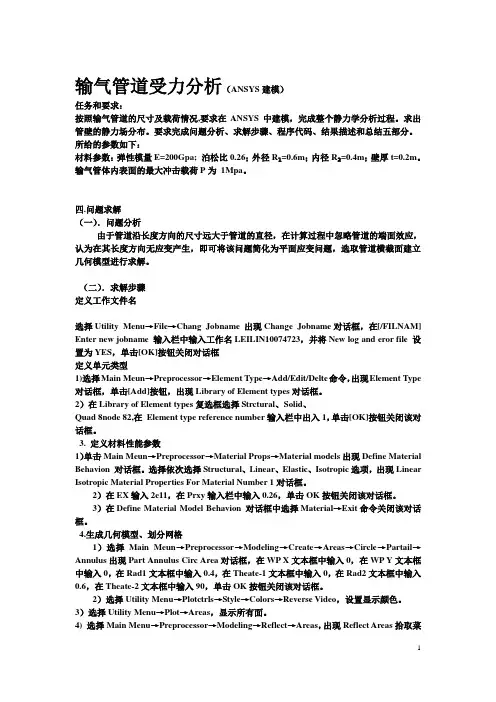
输气管道受力分析(ANSYS建模)任务和要求:按照输气管道的尺寸及载荷情况,要求在ANSYS中建模,完成整个静力学分析过程。
求出管壁的静力场分布。
要求完成问题分析、求解步骤、程序代码、结果描述和总结五部分。
所给的参数如下:材料参数:弹性模量E=200Gpa; 泊松比0.26;外径R₁=0.6m;内径R₂=0.4m;壁厚t=0.2m。
输气管体内表面的最大冲击载荷P为1Mpa。
四.问题求解(一).问题分析由于管道沿长度方向的尺寸远大于管道的直径,在计算过程中忽略管道的端面效应,认为在其长度方向无应变产生,即可将该问题简化为平面应变问题,选取管道横截面建立几何模型进行求解。
(二).求解步骤定义工作文件名选择Utility Menu→File→Chang Jobname 出现Change Jobname对话框,在[/FILNAM] Enter new jobname 输入栏中输入工作名LEILIN10074723,并将N ew log and eror file 设置为YES,单击[OK]按钮关闭对话框定义单元类型1)选择Main Meun→Preprocessor→Element T ype→Add/Edit/Delte命令,出现Element T ype 对话框,单击[Add]按钮,出现Library of Element types对话框。
2)在Library of Element types复选框选择S trctural、Solid、Quad 8node 82,在Element type reference number输入栏中出入1,单击[OK]按钮关闭该对话框。
3. 定义材料性能参数1)单击Main Meun→Preprocessor→Material Props→Material models出现Define Material Behavion 对话框。
选择依次选择S tructural、Linear、Elastic、Isotropic选项,出现Linear Isotropic Material Properties For Material Number 1对话框。
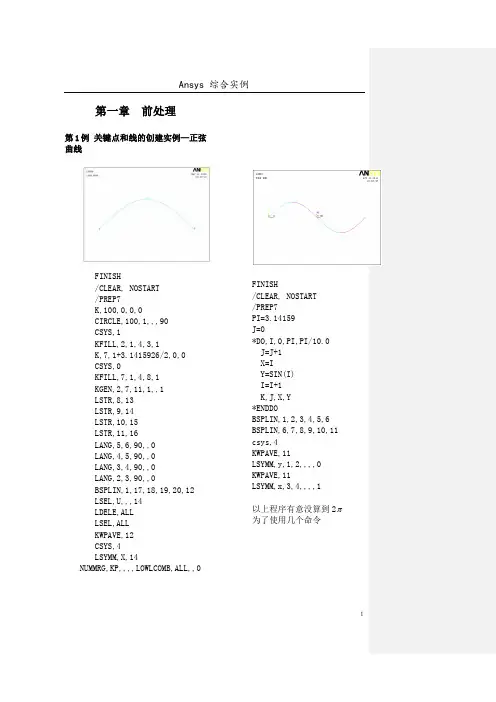
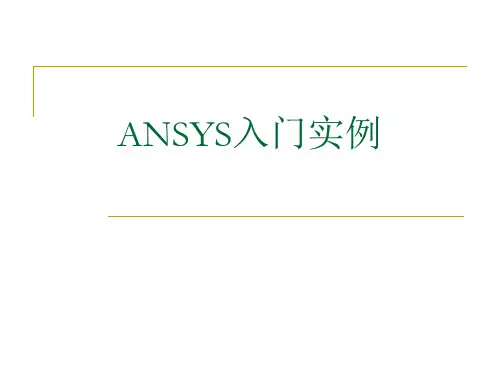
![ANSYS从入门到精通[完整版总结]](https://uimg.taocdn.com/ea3d4bee951ea76e58fafab069dc5022aaea468b.webp)
1、ANSYS分析的目的 (5)2、有限元法基本构成和主要功能 (5)2.1 ANSYS有限元的基本构成: (5)2.2 ANSYS软件的组成 (5)3、 ANSYS界面介绍 (6)3.1 ANSYS功能菜单(Utility Menu) (6)3.1.1 文件菜单(File) (6)3.1.2 选择菜单(Select) (6)3.1.3 列表显示菜单(List) (7)3.1.4 图形显示菜单(Plot) (7)3.1.5 图形显示控制菜单(PlotCtrls) (7)3.1.6 工作平面菜单(WorkPlane) (8)3.1.7 参数菜单(Parameters) (8)3.1.8 宏命令菜单(Macro) (9)3.1.9 菜单控制菜单(MenuCtrls) (9)3.2 输入窗口(Input Window) (9)3.3 工具栏(Toolbar) (9)3.4 主菜单(Main Menu) (10)3.5 图形窗口(Graphic Window) (10)3.6 图形显示控制按钮 (10)3.7 提示栏 (11)3.8 隐藏的输出窗口 (11)4、ANSYS文件系统 (11)5、ANSYS典型分析过程 (12)5.1 ANSYS分析前的准备工作 (12)5.2 通过前处理器Preprocessor建立模型 (12)5.3 通过求解器Solution加载求解 (12)5.4 通过后处理器General Postproc或TimeHist Postproc查看分析结果 (12)6、 ANSYS中的坐标系 (12)6.1 ANSYS中坐标系的分类: (13)6.2 总体坐标系 (13)6.3 局部坐标系 (13)6.4 显示坐标系 (14)6.5 节点坐标系 (14)6.6 单元坐标系 (14)6.7 结果坐标系 (14)7、工作平面 (14)8、网格划分 (14)8.1 概述 (15)8.2 设置单元属性表 (15)8.3 网格划分前分配单元属性 (15)8.3.1 直接给实体模型图元分配单元属性 (15)8.3.2 分配默认属性 (15)8.4 网格划分控制 (15)8.4.1 网格划分工具 (16)9、施加荷载 (22)9.1 荷载分类 (22)9.2 荷载步、子步、平衡迭代 (23)9.3 时间的作用【TIME】 (23)9.4 加载方式 (24)9.5 荷载步选项 (24)9.6 创建多荷载步 (27)9.7 载荷的施加 (28)10 求解过程 (30)10.1 概述 (30)10.2 求解器 (30)10.3 求解方式 (32)10.3.1 一般求解 (32)10.3.2 多荷载步求解 (33)10.3.2.1 多重求解法 (33)10.3.2.2 荷载步文件法 (33)10.3.3 重新启动分析 (34)10.4 求解控制 (34)10.5 可能出现的问题 (36)11、结果后处理 (36)11.1 后处理器 (37)11.2 求解结果 (37)11.3 通用后处理器(POST1) (37)11.3.1 将结果数据读入数据库 (37)11.3.2 通用后处理的一些选项控制 (39)11.3.3 图形显示结果数据 (39)11.3.3.1 等值线显示 (40)11.3.3.2 变形后的形状显示 (42)11.3.3.3 向量显示 (42)11.3.3.4 路径图 (43)11.3.4 列表显示结果数据 (43)11.4 单元表 (43)11.4.1 单元表的创建 (43)11.4.1.1 组件名法填写单元表 (44)11.4.1.2 序列号法填写单元表 (47)11.4.1.3 创建单元表示应注意的问题 (49)11.4.1.4 单元表的显示 (49)11.4.1.5 单元表的操作 (50)11.5 路径 (50)11.5.1 定义路径 (51)11.5.2 映射路径 (52)11.5.3 计算路径项 (53)11.5.4对路径进行算术运算 (54)11.5.5存储或恢复路径数据 (54)11.6时间历程后处理器(POST26) (55)11.6.1变量查看器(Variable Viewer) (56)11.6.2进入时间-历程后处理器 (58)11.6.3定义变量 (59)11.6.4对变量进行处理计算 (61)11.6.5查看结果 (63)11.6.5.1 图形显示 (63)11.6.5.2 列表显示 (64)12、静力学分析 (64)12.1 静力学分析概述 (64)12.2 结果后处理 (65)13、非线性分析 (65)13.1 引起非线性的原因 (65)13.1.1 几何非线性 (65)13.1.2 材料非线性 (65)13.1.3 状态非线性 (65)13.2 非线性结构分析的分析过程 (66)13.2.1 建模 (66)13.2.2 加载求解 (66)13.2.2.1 求解控制 (66)13.2.2.2 分析选项 (69)13.2.2.3 普通选项 (71)13.2.2.4 非线性选项 (72)13.2.2.5 输出控制选项 (76)13.2.2.6 加载求解注意事项 (76)13.2.3 结果后处理 (76)13.2.3.1 用POST1考察结果 (76)13.2.3.2 用POST26考察结果 (77)13.3几何非线性 (78)13.3.1 几何非线性简介 (78)13.3.2 大应变效应 (78)13.3.3 对几何非线性情况的处理方法 (79)13.3.3.3 应力刚化 (79)13.3.3.4 旋转软化 (80)13.4材料非线性 (80)13.4.1 进行塑性分析时的ANSYS输入 (81)13.4.2 塑性分析中的输出量 (81)13.4.3 塑性分析中的一些基本原则 (81)13.4.4 查看结果 (82)13.5状态非线性 (82)14、动力学分析介绍 (84)14.1 动力分析简介 (84)14.2 动力学分析分类 (84)14.2.1 模态分析 (84)14.2.1.1 模态分析的定义 (84)14.2.1.2 模态提取方法 (84)14.2.2 谐响应分析 (85)14.2.2.1 谐响应分析的定义 (86)14.2.2.2 谐响应分析的求解方法 (86)14.2.3 瞬态动力分析 (87)14.2.3.1 瞬态动力分析的定义 (87)14.2.3.2 瞬态动力分析的求解方法 (87)14.2.4 谱分析 (88)14.2.4.1 谱分析的定义 (88)14.2.4.2 谱分析的类型 (88)14.2.4.3 谱分析涉及的几个概念 (89)14.3 各类动力学分析的基本步骤 (89)14.3.1 模态分析的基本步骤 (90)14.3.1.1 模型的建立 (90)14.3.1.2 加载并求解 (90)14.3.1.3 模态扩展 (94)14.3.1.4 观察结果 (96)14.3.2 谐响应分析的基本步骤 (98)14.3.2.1 模型的建立 (98)14.3.2.2 加载并求解 (98)14.3.2.3 观察结果 (102)14.3.2.4 缩减法谐响应分析 (103)14.3.2.5 模态叠加法谐响应分析 (103)14.3.3 瞬态动力学分析的基本步骤 (104)14.3.3.1 模型的建立 (104)14.3.3.2 加载并求解 (104)14.3.3.3 观察结果 (111)14.3.3.4 缩减法瞬态动力学分析 (112)14.3.2.5 模态叠加法瞬态动力学分析 (113)14.3.4 谱分析的基本步骤 (114)14.3.4.1 模型的建立 (114)14.3.4.2 获得模态解 (114)14.3.4.3 获得谱解 (115)14.3.4.4 扩展模态 (117)14.3.4.5 合并模态 (117)14.3.4.6 观察结果 (118)14.3.4.7 动力设计分析方法(DDAM)谱分析 (119)14.3.4.8 随机振动(PSD)分析 (119)1、ANSYS分析的目的ANSYS主要分析实际结构在受到外荷载作用后所出现的位移、应力、应变响应,根据响应可以知道结构所处的状态。
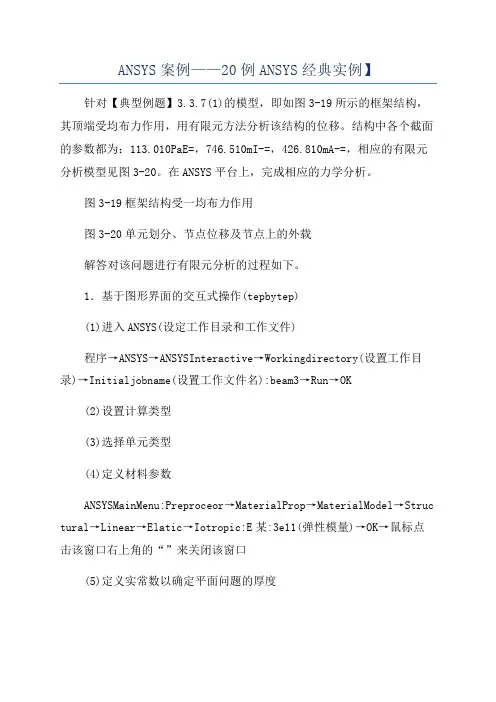
ANSYS案例——20例ANSYS经典实例】针对【典型例题】3.3.7(1)的模型,即如图3-19所示的框架结构,其顶端受均布力作用,用有限元方法分析该结构的位移。
结构中各个截面的参数都为:113.010PaE=,746.510mI-=,426.810mA-=,相应的有限元分析模型见图3-20。
在ANSYS平台上,完成相应的力学分析。
图3-19框架结构受一均布力作用图3-20单元划分、节点位移及节点上的外载解答对该问题进行有限元分析的过程如下。
1.基于图形界面的交互式操作(tepbytep)(1)进入ANSYS(设定工作目录和工作文件)程序→ANSYS→ANSYSInteractive→Workingdirectory(设置工作目录)→Initialjobname(设置工作文件名):beam3→Run→OK(2)设置计算类型(3)选择单元类型(4)定义材料参数ANSYSMainMenu:Preproceor→MaterialProp→MaterialModel→Struc tural→Linear→Elatic→Iotropic:E某:3e11(弹性模量)→OK→鼠标点击该窗口右上角的“”来关闭该窗口(5)定义实常数以确定平面问题的厚度ANSYSMainMenu:Preproceor→RealContant…→Add/Edit/Delete→Add→Type1Beam3→OK→RealContantSetNo:1(第1号实常数),Cro-ectionalarea:6.8e-4(梁的横截面积)→OK→Cloe(6)生成几何模型生成节点ANSYSMainMenu:Preproceor→Modeling→Creat→Node→InActiveCS→Nodenumber1→某:0,Y:0.96,Z:0→Apply→Nodenumber2→某:1.44,Y:0.96,Z:0→Apply→Nodenumber3→某:0,Y:0,Z:0→Apply→Nodenumber4→某:1.44,Y:0,Z:0→OK生成单元ANSYSMainMenu:Preproceor→Modeling→Create→Element→AutoNum bered→ThruNode→选择节点1,2(生成单元1)→apply→选择节点1,3(生成单元2)→apply→选择节点2,4(生成单元3)→OK(7)模型施加约束和外载左边加某方向的受力ANSYSMainMenu:Solution→DefineLoad→Apply→Structural→Force/Moment→OnNode→选择节点1→apply→Directionofforce:F某→VALUE:3000→OK→上方施加Y方向的均布载荷ANSYSMainMenu:Solution→DefineLoad→Apply→Structural→Preure→OnBeam→选取单元1(节点1和节点2之间)→apply→VALI:4167→VALJ:4167→OK左、右下角节点加约束(8)分析计算(9)结果显示(10)退出系统(11)计算结果的验证与MATLAB支反力计算结果一致。

ANSYS经典应用实例(入门和提高好帮手)第5章ANSYS静力分析实例中南大学5.1 结构静力学分析中用到的单元ANSYS软件中结构静力分析用来分析由于稳态外载荷引起的系统或部件的位移、应变、应力和力。
稳态外载荷包括稳定的惯性力如重力、旋转件所受的离心力和能够等效为静载荷的随时间变化的载荷。
这种分析类型有很广泛的应用如确定确定结构应力集中程度预测结构最大应力等。
类别形状和特性单元类型1. 杆普通LINK1,LINK8双线性LINK102. 梁普通BEAM3,BEAM4截面渐变BEAM54,BEAM44塑性BEAM23,BEAM24考虑剪切变形BEAM188,BEAM189第5章ANSYS静力分析实例中南大学类别形状和特性单元类型3. 管普通PIPE16PIPE17PIPE18浸入PIPE59塑性PIPE20PIPE604. 二维实体三角形PLANE2四边形PLANE42PLANE82PLANE182超弹性单元HYPER84HYPER56HYPER74粘弹性VISCO88大应变VISO106VISO108谐单元PLANE83PLANE25P单元PLANE145PLANE146第5章ANSYS静力分析实例中南大学类别形状和特性单元类型5. 三维实体块SOLID45SOLID95SOLID73SOLID185四面体SOLID92SOLID72层SOLID46各向异性SOLID64SOLID65超弹性单元HYPER86HYPER58HYPER158粘弹性VISO89大应变VISO107P单元SOLID147SOLID1486. 壳四边形SHELL93SHELL63SHELL41SHELL43SHELL181轴对称SHELL51SHELL61层SHELL91SHELL99剪切板SHELL28P单元SHELL150第5章ANSYS静力分析实例中南大学类别形状和特性单元类型7. 接触单元面面TARGET169TARGET170SURF171SURF172SURF173点面SURF174点点CONTAC48CONTAC49 刚性表面CONTAC12CONTAC52CONTAC268. 专业单元弹簧COMBIN14COMBIN39COMBIN40质量MASS21控制单元COMBIN37表面效应单元SURF19SURF22SURF153SURF154铰COMBIN7线性激发器LINK11矩阵MATRIX27MATRIX50第5章ANSYS静力分析实例中南大学类别形状和特性单元类型9. 耦合场声学TARGET169TARGET170SURF171SURF172SURF173 压电热应力SURF174磁结构CONTAC48CONTAC49流体结构CONTAC12CONTAC52CONTAC26第5章ANSYS静力分析实例中南大学5.2 结构静力学分析的类型静力分析线性静力分析非线性静力分析非线性静力分析允许有大变形、蠕变、应力刚化、接触单元、超弹性单元等。
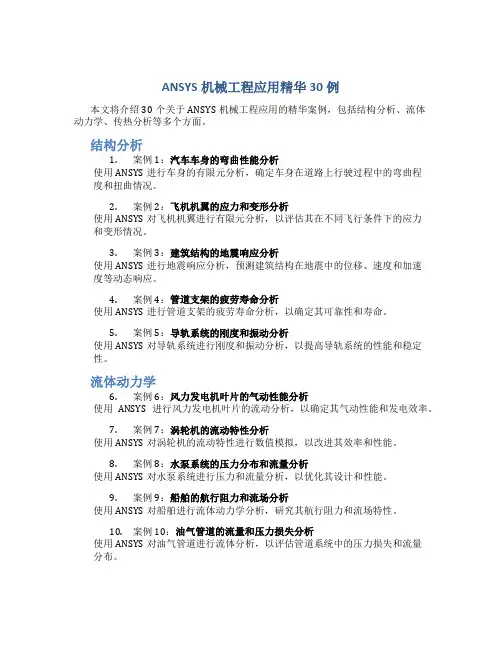
ANSYS机械工程应用精华30例本文将介绍30个关于ANSYS机械工程应用的精华案例,包括结构分析、流体动力学、传热分析等多个方面。
结构分析1.案例1:汽车车身的弯曲性能分析使用ANSYS进行车身的有限元分析,确定车身在道路上行驶过程中的弯曲程度和扭曲情况。
2.案例2:飞机机翼的应力和变形分析使用ANSYS对飞机机翼进行有限元分析,以评估其在不同飞行条件下的应力和变形情况。
3.案例3:建筑结构的地震响应分析使用ANSYS进行地震响应分析,预测建筑结构在地震中的位移、速度和加速度等动态响应。
4.案例4:管道支架的疲劳寿命分析使用ANSYS进行管道支架的疲劳寿命分析,以确定其可靠性和寿命。
5.案例5:导轨系统的刚度和振动分析使用ANSYS对导轨系统进行刚度和振动分析,以提高导轨系统的性能和稳定性。
流体动力学6.案例6:风力发电机叶片的气动性能分析使用ANSYS进行风力发电机叶片的流动分析,以确定其气动性能和发电效率。
7.案例7:涡轮机的流动特性分析使用ANSYS对涡轮机的流动特性进行数值模拟,以改进其效率和性能。
8.案例8:水泵系统的压力分布和流量分析使用ANSYS对水泵系统进行压力和流量分析,以优化其设计和性能。
9.案例9:船舶的航行阻力和流场分析使用ANSYS对船舶进行流体动力学分析,研究其航行阻力和流场特性。
10.案例10:油气管道的流量和压力损失分析使用ANSYS对油气管道进行流体分析,以评估管道系统中的压力损失和流量分布。
传热分析11.案例11:电子器件的热管理分析使用ANSYS进行电子器件的传热分析,以提高散热效率并防止温度过高。
12.案例12:热交换器的传热性能分析使用ANSYS对热交换器进行传热分析,以评估其传热性能和热效率。
13.案例13:混凝土结构的温度变化分析使用ANSYS对混凝土结构进行传热分析,以预测其温度变化情况。
14.案例14:玻璃窗的热传导和辐射分析使用ANSYS对玻璃窗进行热传导和辐射分析,以改善建筑的保温性能。
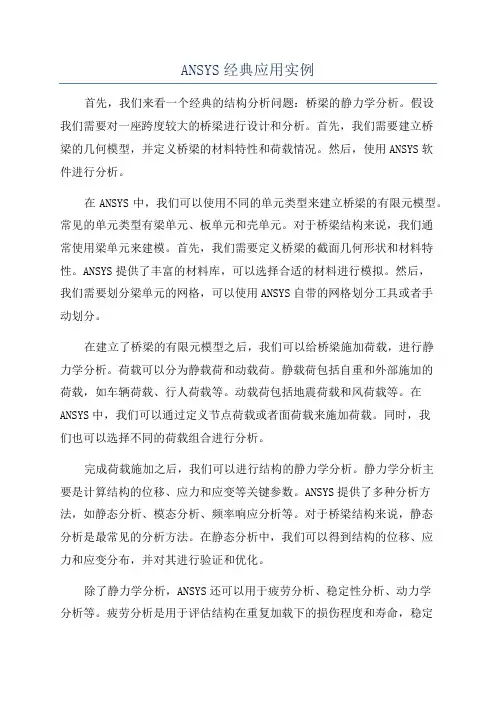
ANSYS经典应用实例首先,我们来看一个经典的结构分析问题:桥梁的静力学分析。
假设我们需要对一座跨度较大的桥梁进行设计和分析。
首先,我们需要建立桥梁的几何模型,并定义桥梁的材料特性和荷载情况。
然后,使用ANSYS软件进行分析。
在ANSYS中,我们可以使用不同的单元类型来建立桥梁的有限元模型。
常见的单元类型有梁单元、板单元和壳单元。
对于桥梁结构来说,我们通常使用梁单元来建模。
首先,我们需要定义桥梁的截面几何形状和材料特性。
ANSYS提供了丰富的材料库,可以选择合适的材料进行模拟。
然后,我们需要划分梁单元的网格,可以使用ANSYS自带的网格划分工具或者手动划分。
在建立了桥梁的有限元模型之后,我们可以给桥梁施加荷载,进行静力学分析。
荷载可以分为静载荷和动载荷。
静载荷包括自重和外部施加的荷载,如车辆荷载、行人荷载等。
动载荷包括地震荷载和风荷载等。
在ANSYS中,我们可以通过定义节点荷载或者面荷载来施加荷载。
同时,我们也可以选择不同的荷载组合进行分析。
完成荷载施加之后,我们可以进行结构的静力学分析。
静力学分析主要是计算结构的位移、应力和应变等关键参数。
ANSYS提供了多种分析方法,如静态分析、模态分析、频率响应分析等。
对于桥梁结构来说,静态分析是最常见的分析方法。
在静态分析中,我们可以得到结构的位移、应力和应变分布,并对其进行验证和优化。
除了静力学分析,ANSYS还可以用于疲劳分析、稳定性分析、动力学分析等。
疲劳分析是用于评估结构在重复加载下的损伤程度和寿命,稳定性分析是用于评估结构的抗侧移性能,动力学分析是用于研究结构在振动荷载下的响应。
这些分析方法可以帮助工程师更好地设计和优化结构。
总结起来,ANSYS在结构分析中的经典应用实例包括桥梁的静力学分析、疲劳分析、稳定性分析和动力学分析等。
通过使用ANSYS软件,工程师可以更加深入地了解结构的性能,并进行有效的设计和优化。
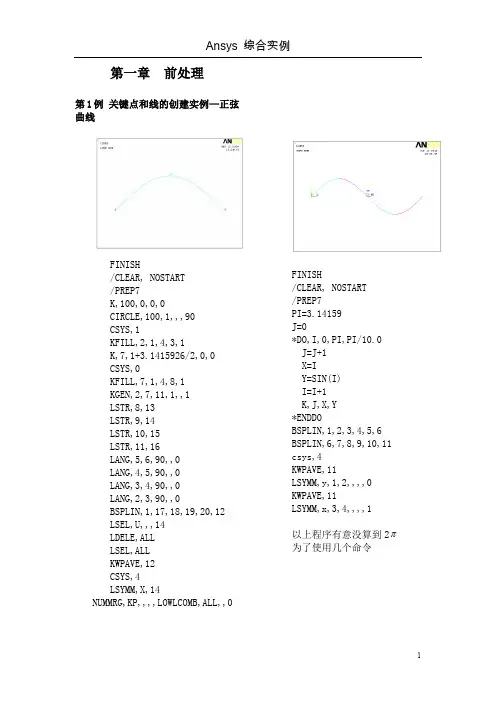
第一章前处理第1例 关键点和线的创建实例—正弦曲线FINISH/CLEAR, NOSTART /PREP7K,100,0,0,0CIRCLE,100,1,,,90 CSYS,1KFILL,2,1,4,3,1K,7,1+3.1415926/2,0,0 CSYS,0KFILL,7,1,4,8,1 KGEN,2,7,11,1,,1 LSTR,8,13 LSTR,9,14 LSTR,10,15 LSTR,11,16 LANG,5,6,90,,0 LANG,4,5,90,,0 LANG,3,4,90,,0 LANG,2,3,90,,0BSPLIN,1,17,18,19,20,12 LSEL,U,,,14LDELE,ALL LSEL,ALL KWPAVE,12 CSYS,4LSYMM,X,14NUMMRG,KP,,,,LOWLCOMB,ALL,,0FINISH/CLEAR, NOSTART /PREP7 PI=3.14159 J=0*DO,I,0,PI,PI/10.0 J=J+1 X=IY=SIN(I) I=I+1 K,J,X,Y *ENDDOBSPLIN,1,2,3,4,5,6 BSPLIN,6,7,8,9,10,11 csys,4 KWPAVE,11LSYMM,y,1,2,,,,0 KWPAVE,11LSYMM,x,3,4,,,,1以上程序有意没算到2 为了使用几个命令第2例工作平面的应用实例—相交圆柱体[本例提示]通过相交圆柱体的创建,本例主要介绍了工作平面的使用方法。
通过本例,读者可以了解并掌握工作平面与所创建体的位置、方向的关系,学习工作平面的设置、偏移、旋转和激活为当前坐标系的方法。
FINISH/CLEAR,NOSTART/PREP7CYLIND,0.015,0,0,0.08,0,360CYLIND,0.03,0,0,0.08,0,360/VIEW,1,1,1,1/PNUM,VOLU,1WPOFF,0,0.05,0.03WPROT,0,60CYLIND,0.012,0,0,0.055,0,360CYLIND,0.006,0,0,0.055,0,360VSEL,S,,,2,3,1CM,VV1,VOLUVSEL,INVECM,VV2,VOLUVSEL,ALLVSBV,VV1,VV2BLOCK,-0.002,0.002,-0.013,-0.009,0,0.008WPSTYLE,,,,,,1CSYS,4VGEN,3,1,,,,120VSBV,5,1VSBV,4,2VSBV,1,3WPROT,0,0,90VSBW,ALLVDELE,1,4,3VADD,ALLVPLOT/REPLOT第3例复杂形状实体的创建实例—螺栓[本例提示]在使用ANSYS软件进行结构分析时,建立实体模型是最复杂最难以掌握的一个过程。
三梁平面框架结构的有限元分析针对【典型例题】3.3.7(1)的模型,即如图3-19所示的框架结构,其顶端受均布力作用,用有限元方法分析该结构的位移。
结构中各个截面的参数都为:113.010Pa E =⨯,746.510m I -=⨯,426.810m A -=⨯,相应的有限元分析模型见图3-20。
在ANSYS 平台上,完成相应的力学分析。
图3-19 框架结构受一均布力作用(a ) 节点位移及单元编号 (b ) 等效在节点上的外力图3-20 单元划分、节点位移及节点上的外载解答 对该问题进行有限元分析的过程如下。
1.基于图形界面的交互式操作(step by step)(1) 进入ANSYS(设定工作目录和工作文件)程序 →ANSYS → ANSYS Interactive →Working directory (设置工作目录) →Initial jobname (设置工作文件名): beam3→Run → OK(2) 设置计算类型ANSYS Main Menu: Preferences… → Structural → OK(3) 选择单元类型ANSYS Main Menu: Preprocessor →Element Type →Add/Edit/Delete… →Add… →beam :2D elastic 3 →OK (返回到Element Types 窗口) →Close(4) 定义材料参数ANSYS Main Menu:Preprocessor →Material Props →Material Models→Structural →Linear →Elastic→Isotropic: EX:3e11 (弹性模量) →OK →鼠标点击该窗口右上角的“ ”来关闭该窗口(5) 定义实常数以确定平面问题的厚度ANSYS Main Menu: Preprocessor →Real Constant s… →Add/Edit/Delete →Add →Type 1 Beam3→OK→Real Constant Set No: 1 (第1号实常数), Cross-sectional area:6.8e-4 (梁的横截面积) →OK →Close(6) 生成几何模型生成节点ANSYS Main Menu: Preprocessor →Modeling →Creat→Nodes→In Active CS→Node number 1 →X:0,Y:0.96,Z:0 →Apply→Node number 2 →X:1.44,Y:0.96,Z:0 →Apply→Node number 3 →X:0,Y:0,Z:0→Apply→Node number 4 →X:1.44,Y:0,Z:0→OK生成单元ANSYS Main Menu: Preprocessor →Modeling →Create →Element →Auto Numbered →Thru Nodes →选择节点1,2(生成单元1)→apply →选择节点1,3(生成单元2)→apply →选择节点2,4(生成单元3)→OK(7)模型施加约束和外载左边加X方向的受力ANSYS Main Menu:Solution →Define Loads →Apply →Structural →Force/Moment →On Nodes →选择节点1→apply →Direction of force: FX →V ALUE:3000 →OK→上方施加Y方向的均布载荷ANSYS Main Menu: Solution →Define Loads →Apply →Structural →Pressure →On Beams →选取单元1(节点1和节点2之间)→apply →V ALI:4167→V ALJ:4167→OK左、右下角节点加约束ANSYS Main Menu:Solution →Define Loads →Apply →Structural →Displacement →On Nodes →选取节点3和节点4 →Apply →Lab:ALL DOF →OK(8) 分析计算ANSYS Main Menu:Solution →Solve →Current LS →OK →Should the Solve Command be Executed? Y→Close (Solution is done! ) →关闭文字窗口(9) 结果显示ANSYS Main Menu: General Postproc →Plot Results →Deformed Shape … →Def + Undeformed →OK (返回到Plot Results)(10) 退出系统ANSYS Utility Menu: File→Exit …→Save Everything→OK(11) 计算结果的验证与MA TLAB支反力计算结果一致。